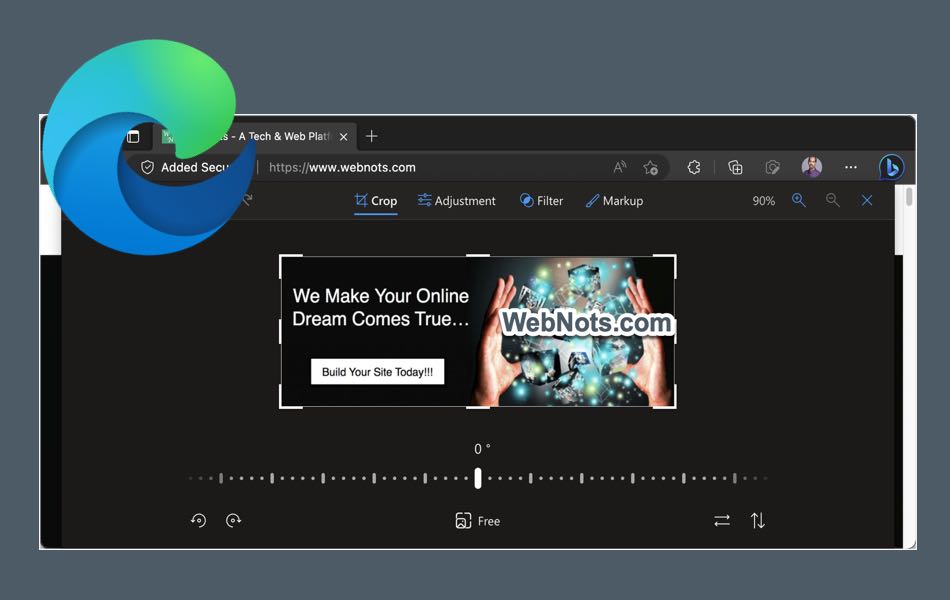如何使用内置编辑器在Edge中编辑图像
有数百种适用于 Windows 和 Mac 的图像编辑应用程序。 但是,这些应用程序中的大多数都有限制,您必须在浏览器之外单独安装和使用它们。 现在您不需要任何第三方图像编辑应用程序或扩展,因为 Microsoft Edge 浏览器具有内置图像编辑器。 您可以直接从 Edge 编辑您正在阅读的站点上的任何图像并使用标记保存。
Edge 中的图像编辑
Edge 已经具有 Web Capture 功能,可以截取屏幕截图并添加注释。 新的图像编辑功能不需要您截取屏幕截图。 您所需要的只是悬停或右键单击并编辑图像。 该编辑器具有裁剪、应用过滤器和注释的基本功能。
- 去 edge://settings/help ,Edge 中的页面并安装最新版本。
- 此时,该功能在 Windows 和 Mac Edge 版本中看起来有所不同。 在 Mac 上,您可以选择边缘悬停菜单,而 Windows 版本可以使用右键单击上下文菜单。
右键单击在 Edge 中编辑图像
- 当您阅读网页时,只需右键单击任何图像即可。
- 从上下文菜单中选择“编辑图像”选项。
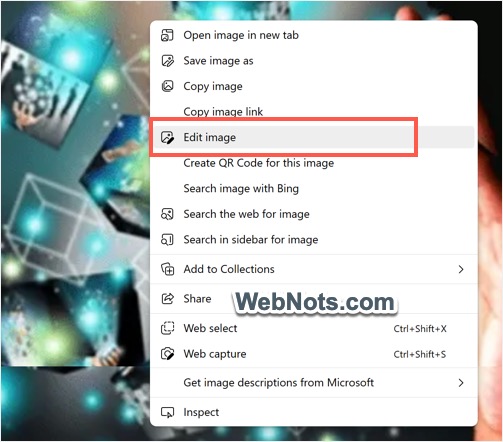
这是可靠的选择,因为它在 Windows 和 Mac 中都可用。
在 Edge 中启用和使用悬停菜单
此时,“悬停菜单”选项仅在 Mac 版本中出现,您可以预期它会包含在更高版本的 Windows 版本中。
- 去 edge://settings/appearance 页面并向下滚动到“上下文菜单”标题。
- 单击“悬停菜单”选项以打开其设置。
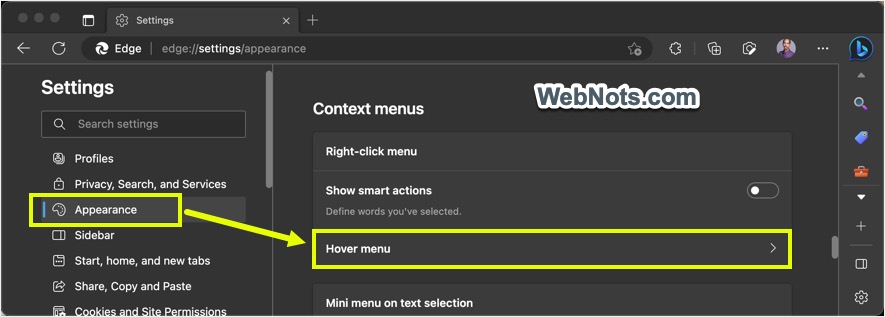
- 在下一页上,启用“图像悬停时显示悬停菜单”选项。
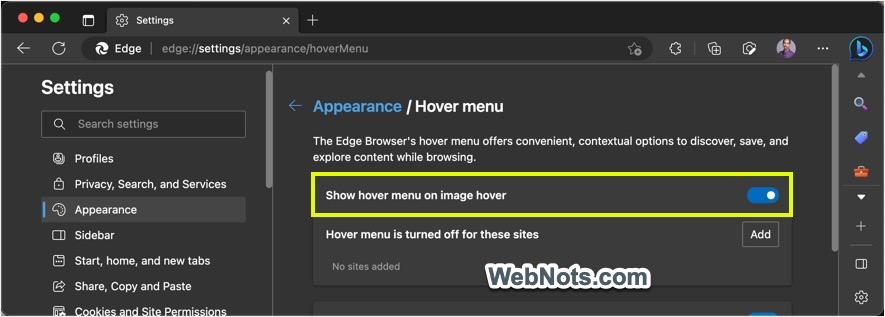
- 启用后,将鼠标悬停在任何图像上,您将在图像的右上角看到“视觉搜索”和“设置”图标。
- 单击“设置”图标并选择“编辑图像”选项。
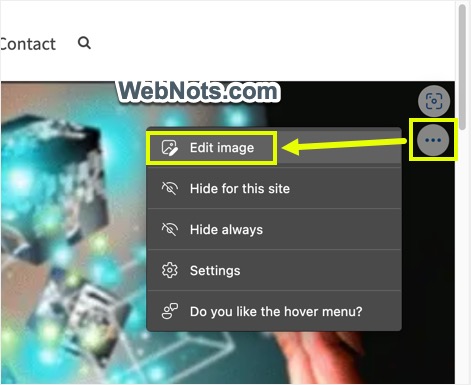
如果悬停菜单令人不安,您可以选择“隐藏此站点”或“始终隐藏”选项。 您可以随时转到 Edge 设置并再次启用该选项。
边缘图像编辑器
无论您使用悬停菜单还是右键单击上下文菜单,Edge 都会使用内置编辑器打开所选图像。 边缘图像编辑器有以下选项:
Crop
在此选项卡下,您可以抓住图像的任何边缘并根据需要裁剪以调整大小。 您确实在图像下方显示了很多用于旋转的选项。
- 顺时针或逆时针旋转 90 度。
- 水平和垂直翻转图像。
- 使用角度滑块将图像旋转到任何特定角度。
- 单击“自由”按钮并更改图像的纵横比。
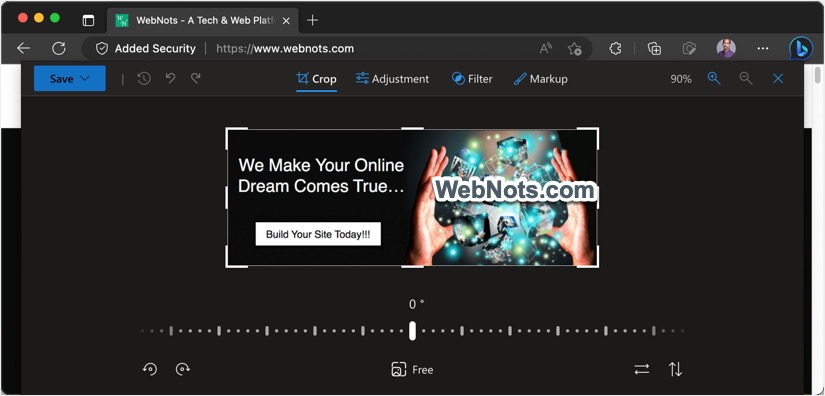
调整
您可以在此处调整图像的光线和颜色设置。 移动“光”部分下方的滑块以更改亮度、对比度、曝光、高光、阴影和晕影。 “颜色”部分允许您更改饱和度、暖度和色调。
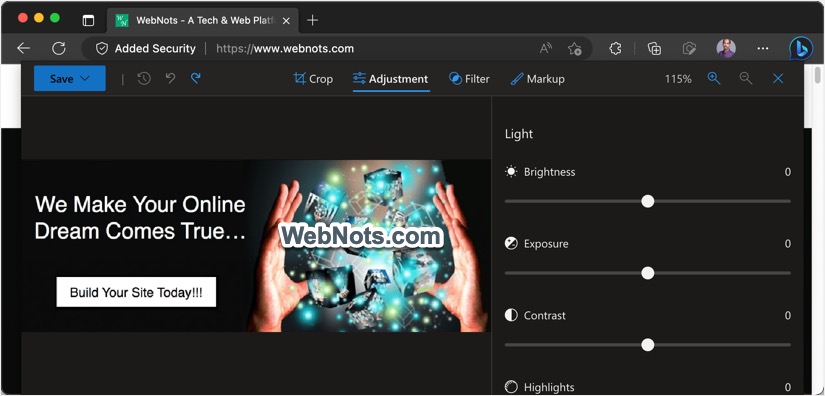
过滤器
您可以在此处选择一种可用的滤镜来更改图像的外观。 您可以从 15 种以上的滤镜中进行选择,例如 punch、golden、calm 等。
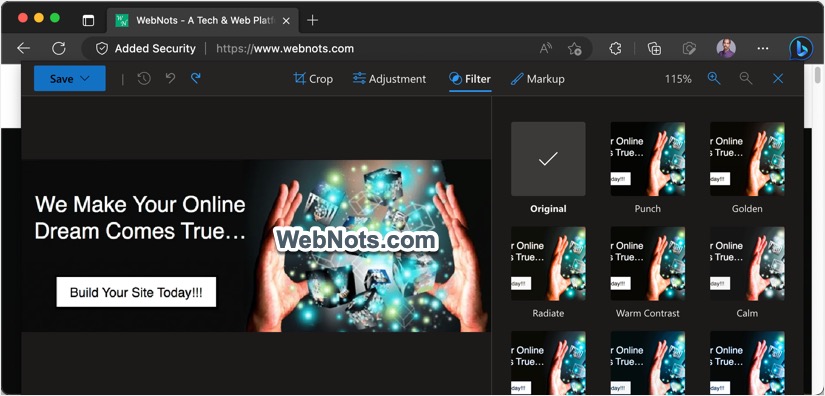
标记
转到“标记”选项卡并从左侧托盘中选择钢笔或荧光笔。 再次单击钢笔或荧光笔并选择颜色和粗细。 现在,您可以使用选定的颜色在图像上进行注释以进行标记或书写。 您还可以选择使用托盘中的“删除墨迹笔划”选项一个一个地删除标记,或使用“清除所有墨迹笔划”通过单击删除所有标记。
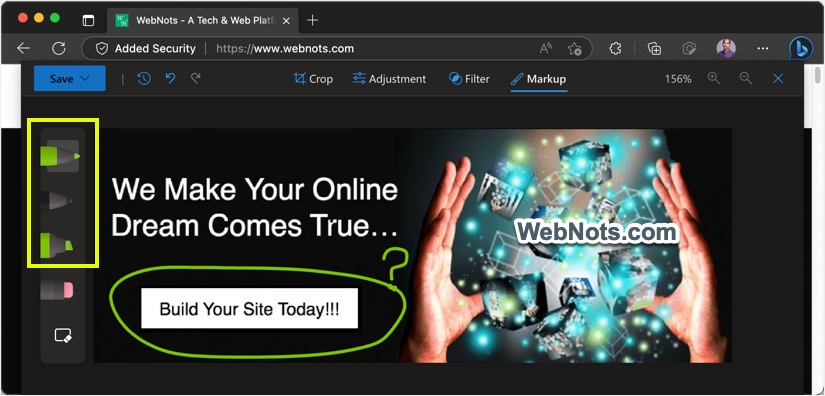
您可以随时撤消、重做或将图像重置为原始状态。 如果图像太小,请使用缩放图标放大并添加标记。 完成编辑后,单击“保存”按钮并将编辑后的图像下载到您的计算机上。 Edge 会将修改后的图像下载到“下载”文件夹中,并将图像保存为 PNG 格式。
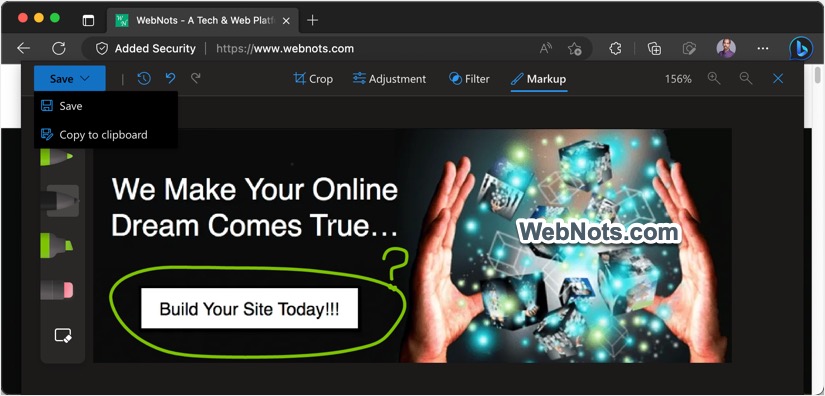
您还可以将图像复制到剪贴板并将其粘贴到任何地方而无需保存。
总结
与旧的 Edge 浏览器不同,最新的基于 Chromium 的 Edge 具有许多新功能,例如图像编辑器、网络捕获、侧边栏、Bing AI 聊天等。图像编辑器是一个很酷的选项,可以从网络上捕获、编辑和注释任何图像并将其保存以供您使用参考。 但是,请确保尊重图像的版权和所有权。 通常,网站上的图像受版权保护,因此请避免将其用于您的组织或商业目的。 如果您有疑问,请与网站所有者联系并获得适当的许可。